Hp LASERJET 9055MFP, LASERJET 9065MFP User Manual [es]
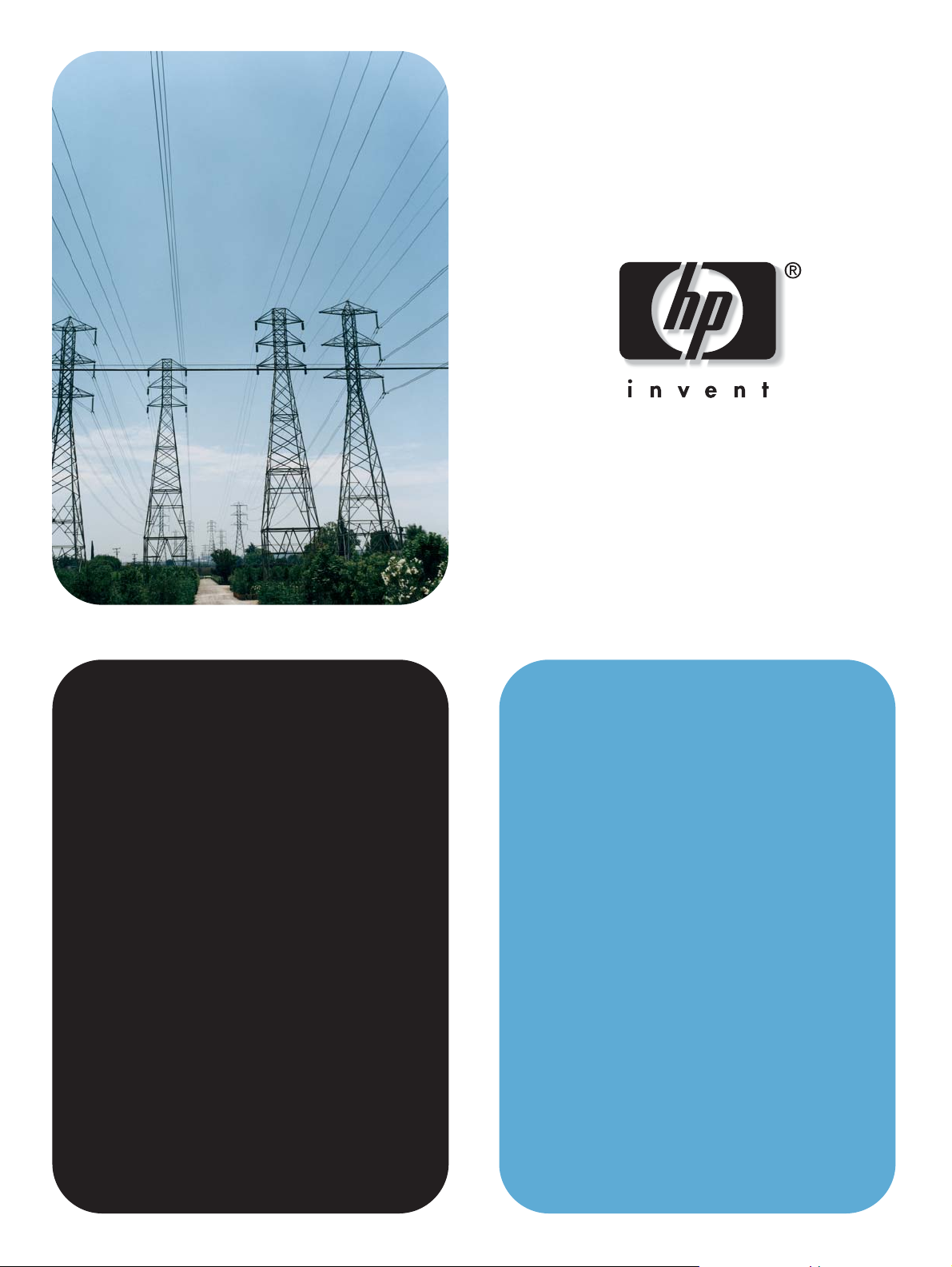
useuso
servidor web incorporado hp
LaserJet 9055mfphp
hp LaserJet 9065mfp
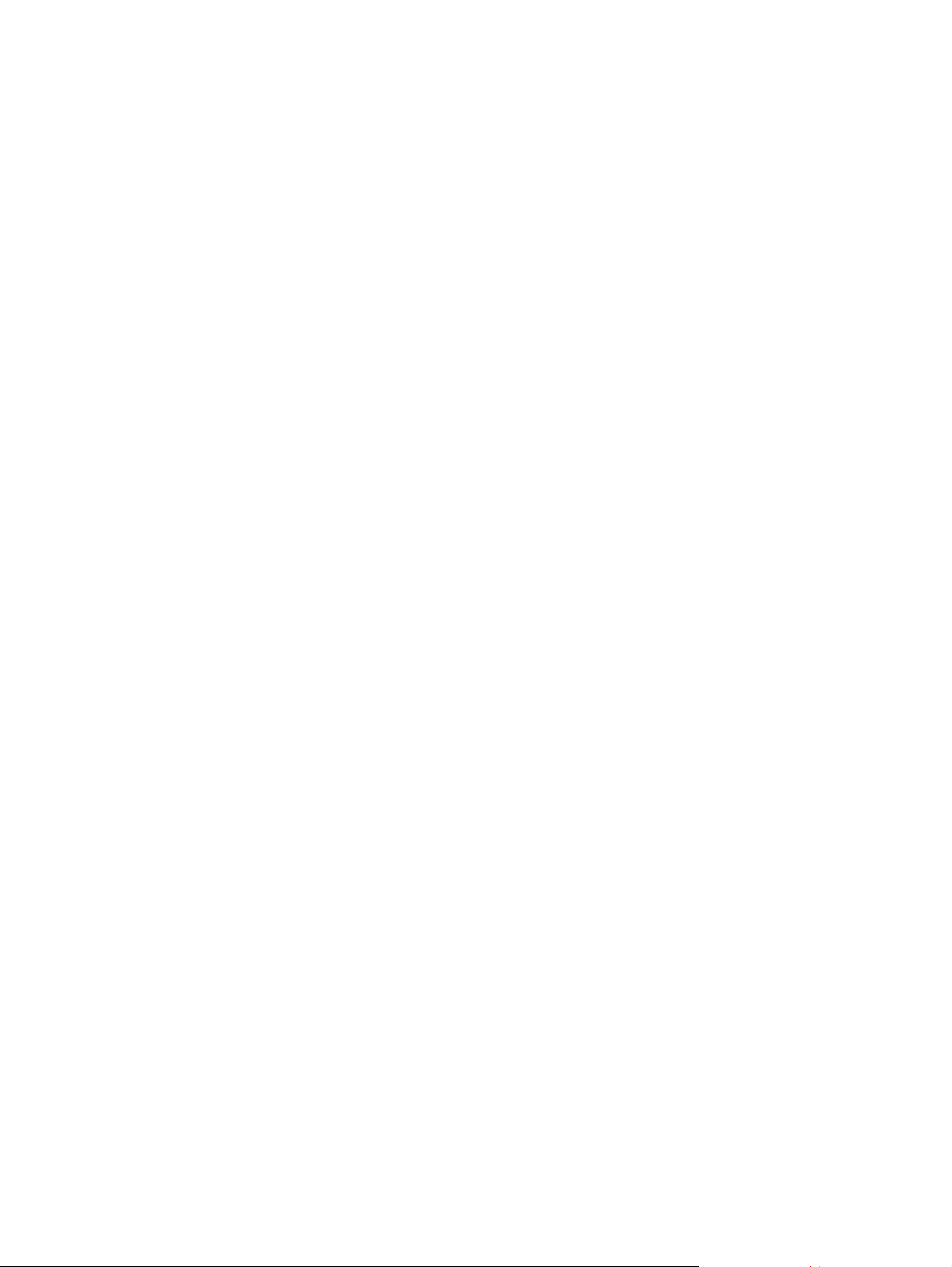
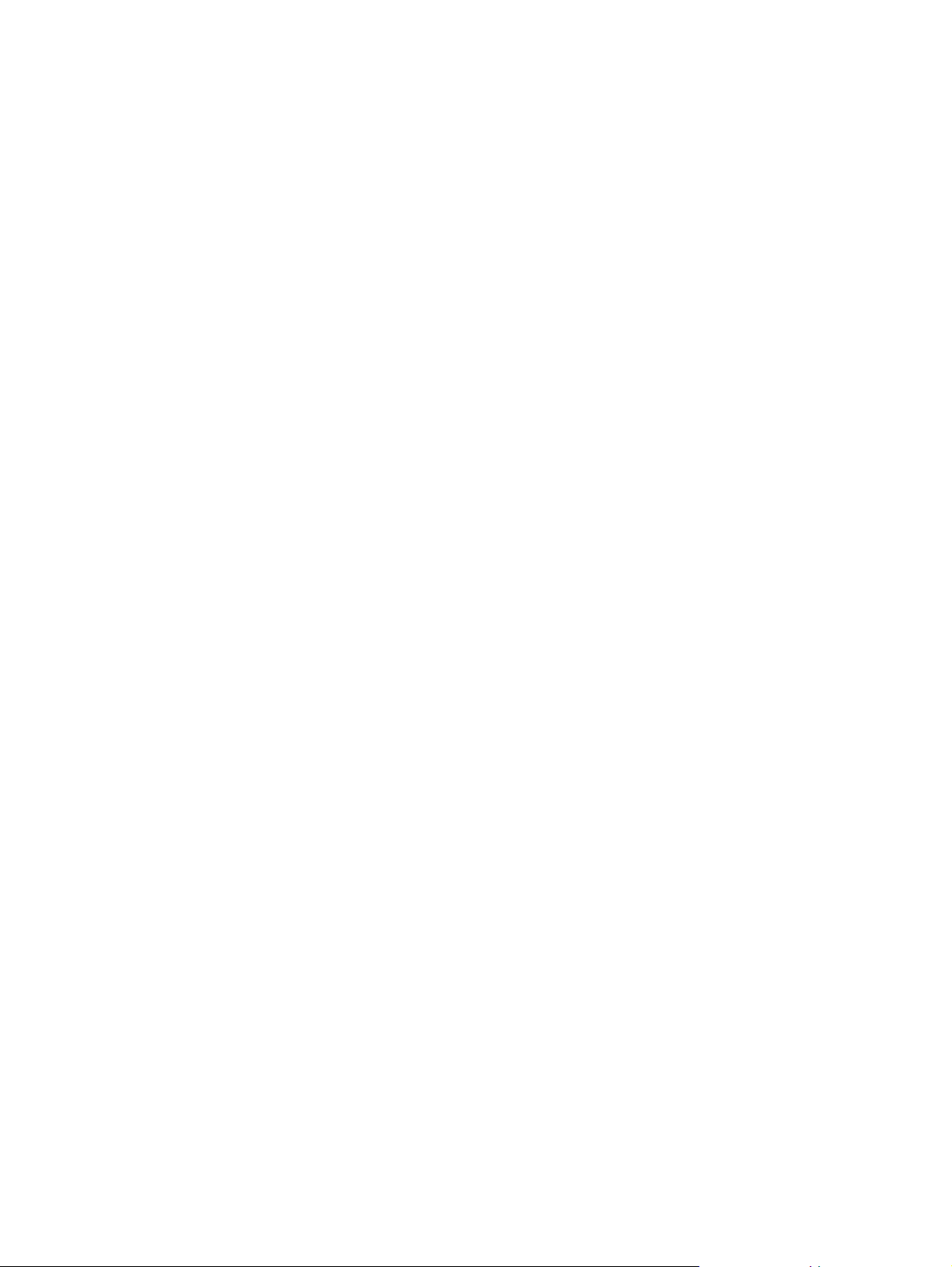
servidor web incorporado hp
guía del usuario
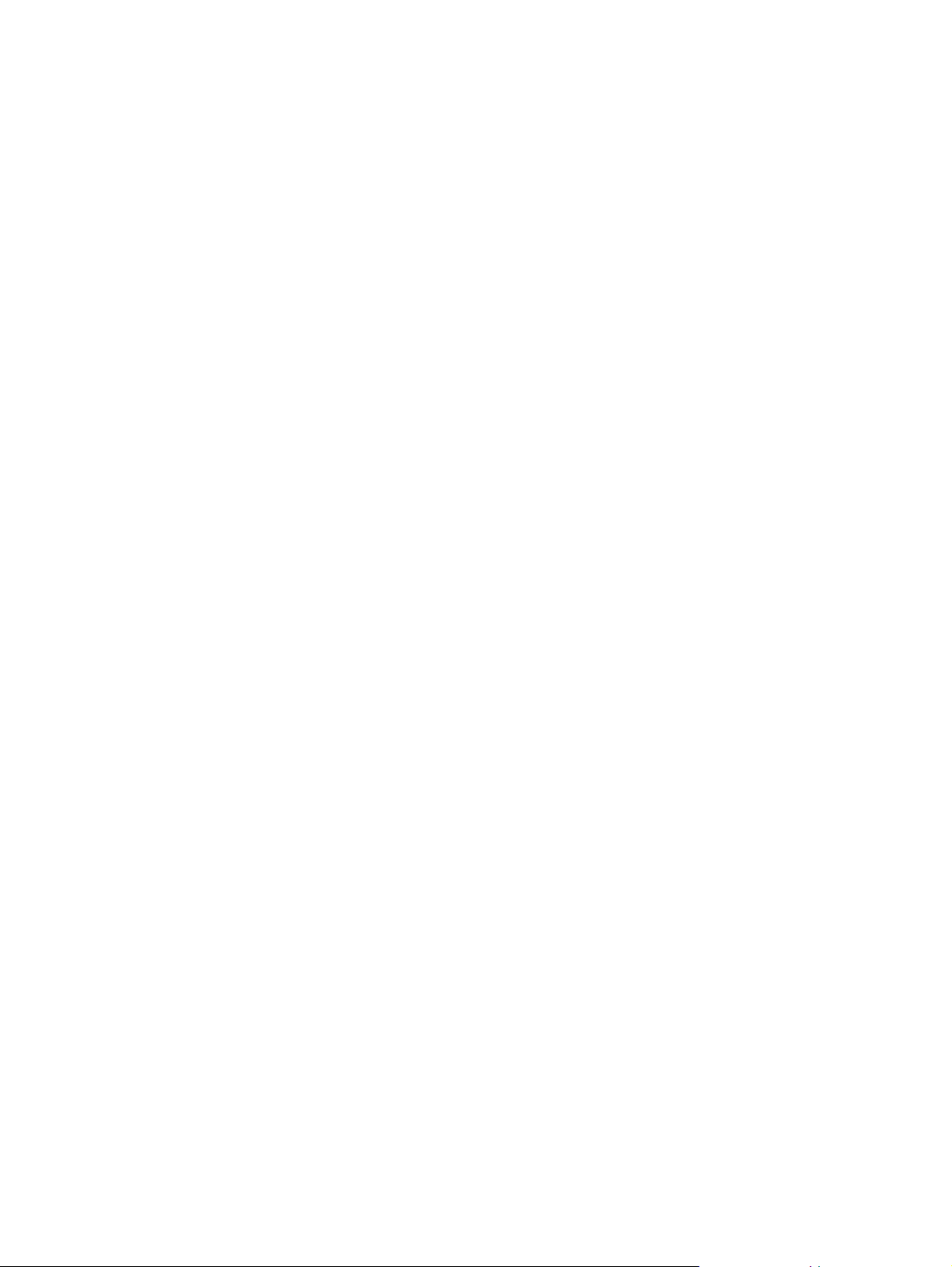
Copyright
Avisos de marcas comerciales
© 2003 Copyright Hewlett-Packard
Development Company, L.P.
Prohibida la reproducción, adaptación o
traducción sin autorización previa y por escrito,
salvo lo permitido por las leyes de propiedad
intelectual (copyright).
La información contenida en este documento
está sujeta a cambios sin previo aviso.
Las únicas garantías de los productos y
servicios HP se detallan en las declaraciones
de garantía expresas que acompañan a dichos
productos y servicios. Nada de lo que aquí se
incluya debe considerarse como una garantía
adicional. HP no será responsable de los
errores u omisiones técnicos o editoriales aquí
contenidos.
EWS v. 7.0
Edition 1, 8/2003
Microsoft® y Windows® son marcas
comerciales registradas en EE.UU . de Microsoft
Corp.
Netscape es una marca comercial en EE.UU.
de Netscape Communications Corporation.
ii ESWW
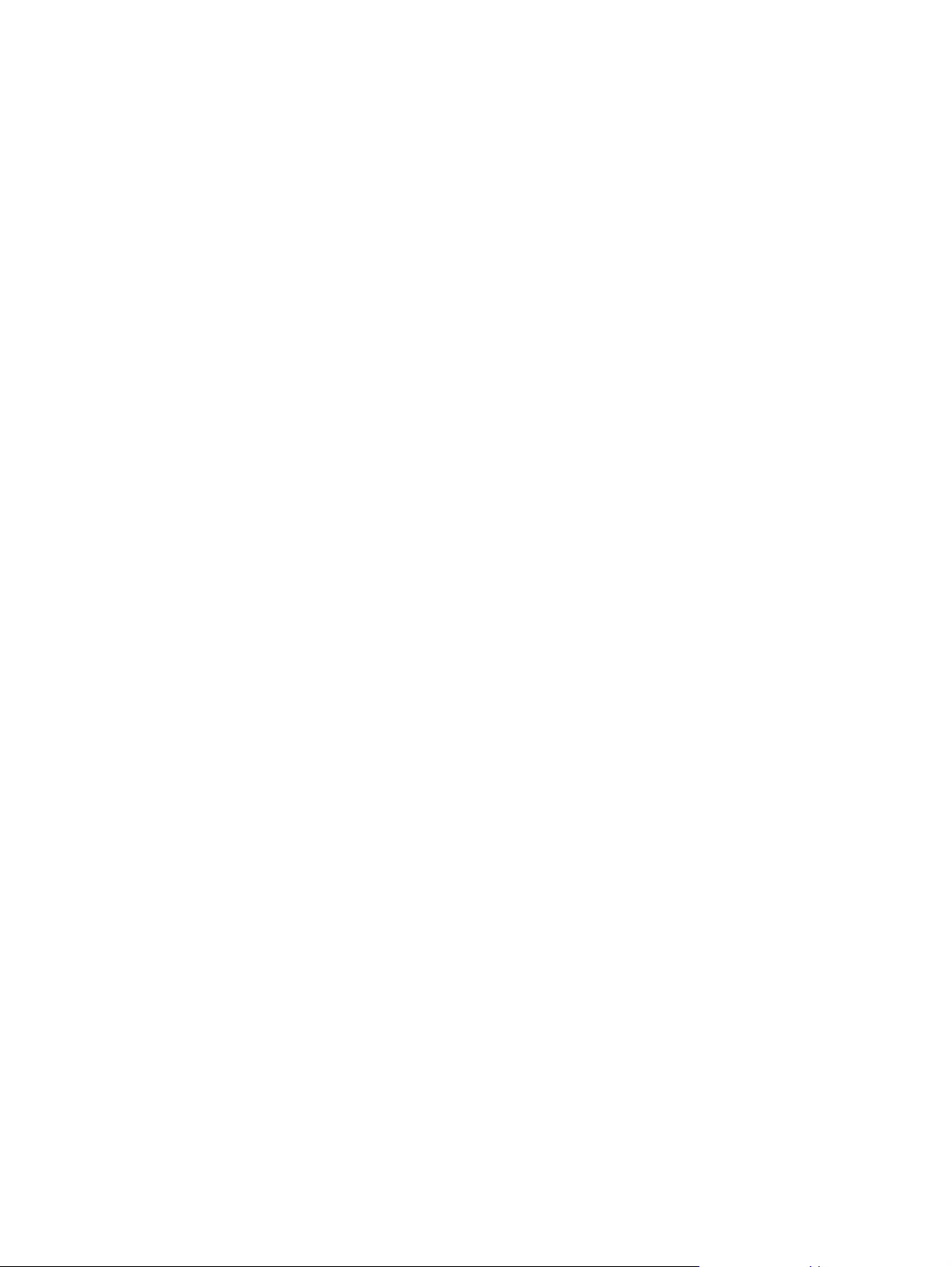
Contenido
1 Visión general
¿Qué es un servidor web incorporado? . . . . . . . . . . . . . . . . . . . . . . . . . . .1
Características . . . . . . . . . . . . . . . . . . . . . . . . . . . . . . . . . . . . . . . . . . .2
HP Web Jetadmin y el Servidor web incorporado HP . . . . . . . . . . . . . .2
Requisitos del sistema. . . . . . . . . . . . . . . . . . . . . . . . . . . . . . . . . . . . . . . . .2
Cómo abrir el Servidor web incorporado HP . . . . . . . . . . . . . . . . . . . . . . . .3
Inicio y fin de sesión. . . . . . . . . . . . . . . . . . . . . . . . . . . . . . . . . . . . . . . . . . .3
Navegación por el Servidor web incorporado HP . . . . . . . . . . . . . . . . . . . .5
2 Visualización del estado del producto desde las páginas
de información
Estado del dispositivo . . . . . . . . . . . . . . . . . . . . . . . . . . . . . . . . . . . . . . . . .8
Página Configuración. . . . . . . . . . . . . . . . . . . . . . . . . . . . . . . . . . . . . . . . .10
Estado de suministros . . . . . . . . . . . . . . . . . . . . . . . . . . . . . . . . . . . . . . . .13
Registro de eventos. . . . . . . . . . . . . . . . . . . . . . . . . . . . . . . . . . . . . . . . . .14
Página de uso . . . . . . . . . . . . . . . . . . . . . . . . . . . . . . . . . . . . . . . . . . . . . .15
Información de dispositivo . . . . . . . . . . . . . . . . . . . . . . . . . . . . . . . . . . . . .16
Imprimir . . . . . . . . . . . . . . . . . . . . . . . . . . . . . . . . . . . . . . . . . . . . . . . . . . .17
Impresión de un archivo con la página Imprimir. . . . . . . . . . . . . . . . . .18
3 Configuración del producto desde las páginas
de configuración
Configurar dispositivo . . . . . . . . . . . . . . . . . . . . . . . . . . . . . . . . . . . . . . . .20
Uso de los menús de la página Configurar dispositivo . . . . . . . . . . . .21
Servidor de correo electrónico. . . . . . . . . . . . . . . . . . . . . . . . . . . . . . . . . .22
Configuración del correo electrónico saliente . . . . . . . . . . . . . . . . . . .23
Configuración del correo electrónico entrante . . . . . . . . . . . . . . . . . . .23
Alertas . . . . . . . . . . . . . . . . . . . . . . . . . . . . . . . . . . . . . . . . . . . . . . . . . . . .24
Uso de la página Alertas de un producto. . . . . . . . . . . . . . . . . . . . . . .25
Envío de comandos por correo electrónico al producto. . . . . . . . . . . .29
AutoSend. . . . . . . . . . . . . . . . . . . . . . . . . . . . . . . . . . . . . . . . . . . . . . . . . .30
Seguridad. . . . . . . . . . . . . . . . . . . . . . . . . . . . . . . . . . . . . . . . . . . . . . . . . .31
Editar otros enlaces . . . . . . . . . . . . . . . . . . . . . . . . . . . . . . . . . . . . . . . . . .32
Cómo añadir un enlace . . . . . . . . . . . . . . . . . . . . . . . . . . . . . . . . . . . .33
Cómo eliminar un enlace . . . . . . . . . . . . . . . . . . . . . . . . . . . . . . . . . . .33
Información de dispositivo . . . . . . . . . . . . . . . . . . . . . . . . . . . . . . . . . . . . .34
Idioma . . . . . . . . . . . . . . . . . . . . . . . . . . . . . . . . . . . . . . . . . . . . . . . . . . . .35
Fecha y hora . . . . . . . . . . . . . . . . . . . . . . . . . . . . . . . . . . . . . . . . . . . . . . .36
Información pedidos. . . . . . . . . . . . . . . . . . . . . . . . . . . . . . . . . . . . . . . . . .38
Otros valores . . . . . . . . . . . . . . . . . . . . . . . . . . . . . . . . . . . . . . . . . . . . . . .39
Uso del menú Manejo del papel. . . . . . . . . . . . . . . . . . . . . . . . . . . . . .39
Programa enc./apag. . . . . . . . . . . . . . . . . . . . . . . . . . . . . . . . . . . . . . . . . .40
Monitor de copias. . . . . . . . . . . . . . . . . . . . . . . . . . . . . . . . . . . . . . . . . . . .42
4 Administración del funcionamiento de red
desde las páginas de la ficha Redes
Visión general . . . . . . . . . . . . . . . . . . . . . . . . . . . . . . . . . . . . . . . . . . . . . .45
ESWW Contenido iii
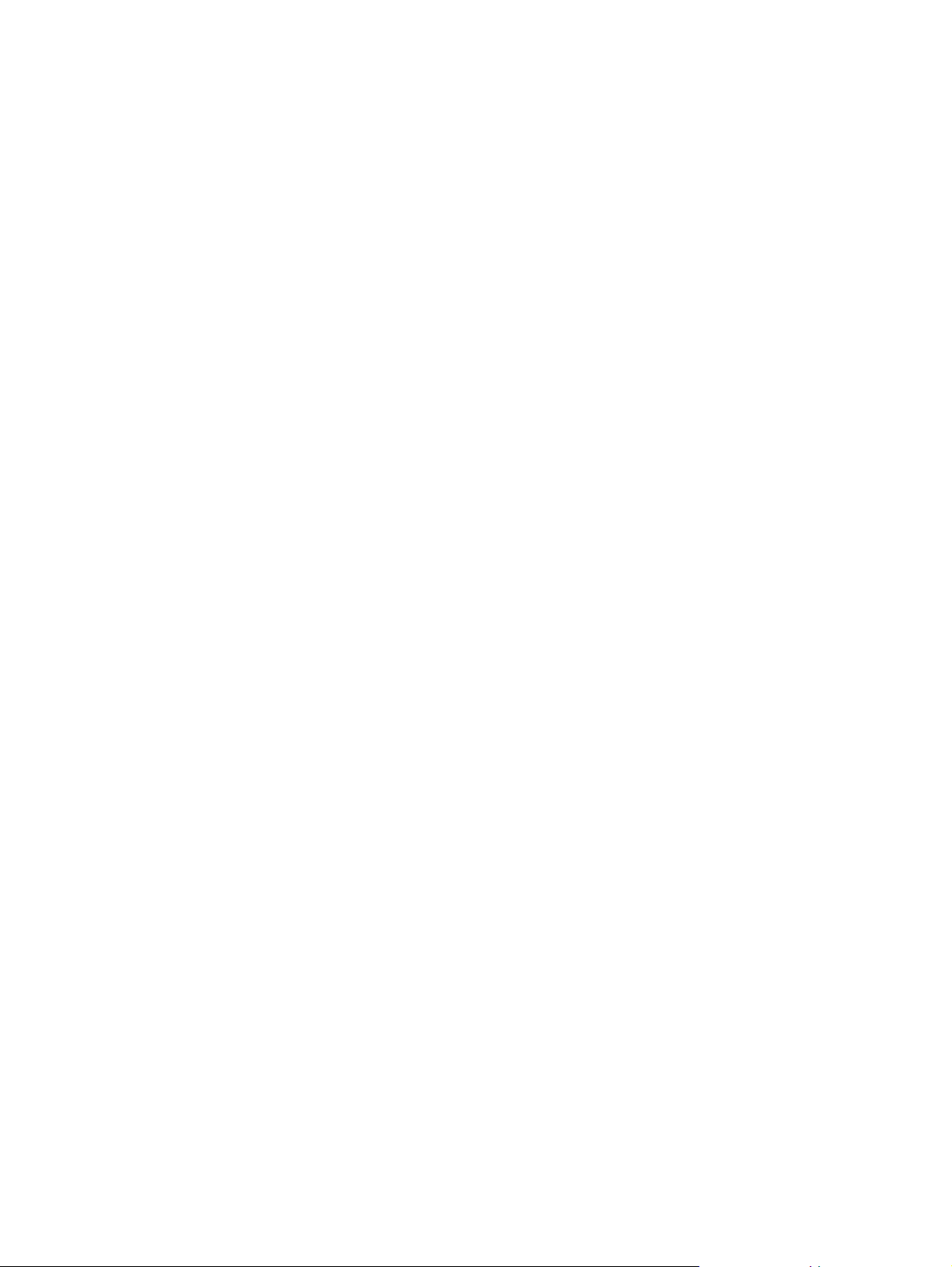
5 Uso de Otros enlaces como recurso
hp instant support . . . . . . . . . . . . . . . . . . . . . . . . . . . . . . . . . . . . . . . . . . 50
Funcionamiento de hp instant support . . . . . . . . . . . . . . . . . . . . . . . . 50
Información que puede obtener de hp instant support. . . . . . . . . . . . 50
Asistencia del producto . . . . . . . . . . . . . . . . . . . . . . . . . . . . . . . . . . . . . . 50
Mi proveedor de servicios y Mi contrato de servicios. . . . . . . . . . . . . . . . 51
Índice
iv Contenido ESWW
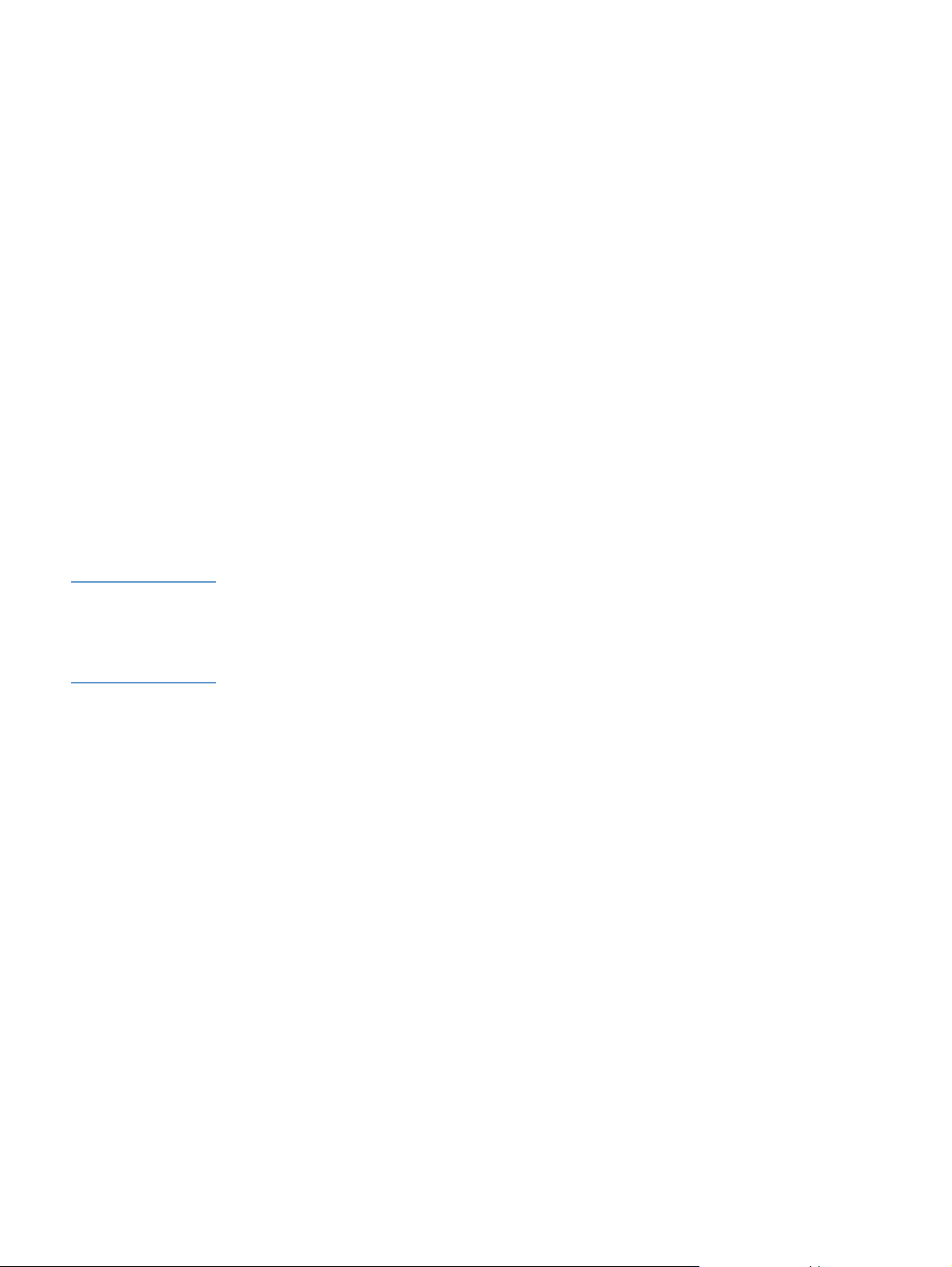
1
Visión general
¿Qué es un servidor web incorporado?
Un servidor web proporciona un entorno en el que pueden ejecutarse prog r amas w eb, de forma
muy parecida a cómo un sistema operativo, como Microsoft® Windows®, proporciona un
entorno a través del cual se ejecutan programas en su PC. Un navegador web, como Microsoft
Internet Explorer o Netscape Navigator, muestra la salida de un servidor web.
Un servidor web “incorporado” o EWS reside en un dispositivo de hardware (como una
impresora) o en el firmware, en vez de como software que funciona en un servidor de red.
La ventaja de un servidor web incorporado es que proporciona una interfaz de comunicación
con el producto que puede abrir y utilizar cualquier usuario que disponga de un PC conectado a
una red y un nave gador web estándar. No es necesario instalar ni configurar ningún software
especial.
Con el Servidor web incorporado HP, puede ver información sobre el estado del producto,
modificar la configuración y administrar el producto desde su PC.
Nota En esta guía, los términos “producto” y “dispositivo” se utilizan a veces de manera intercambiable.
Si no se indica lo contrario, cuando esta guía habla de productos o dispositivos, la información
está relacionada con las impresoras HP LaserJet, HP Color LaserJet y con los MFP HP LaserJet.
Para obtener información específica sobre las caracte rísticas admitidas por su impresora o M FP,
consulte la documentación incluida en su producto.
ESWW ¿Qué es un servidor web incorporado? 1
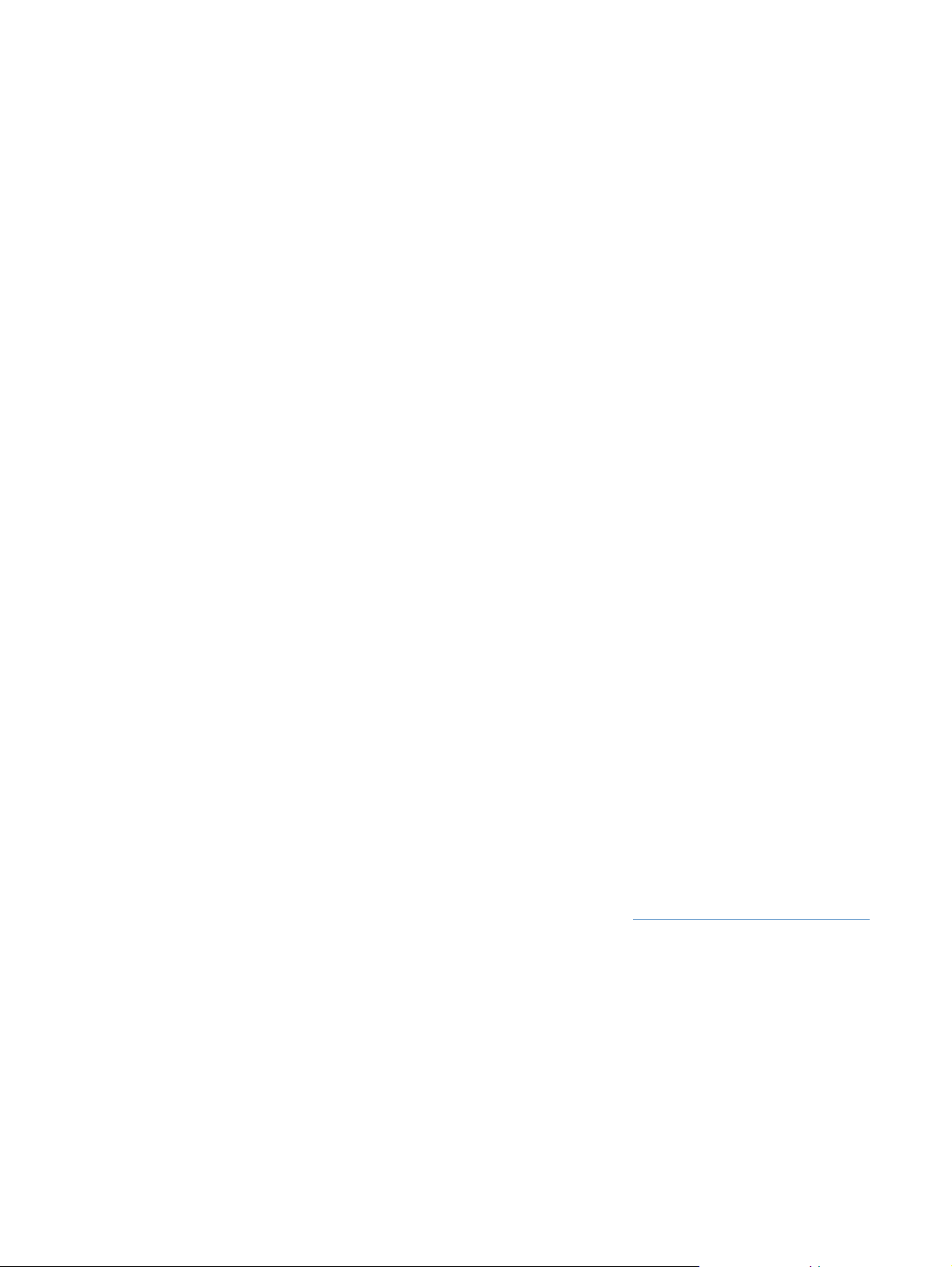
Características
Utilice el Servidor web incorporado HP para ver el estado del producto y de la red y para
administrar las funciones de impresión desde su PC, en vez de utilizar el panel de control del
producto. Con el Servidor web incorporado HP, puede realizar las siguientes funciones:
● Ver mensajes del panel de control e información de estado del producto.
● Determinar la vida útil restante de todos los suministros.
● Obtener acceso a la página de asistencia técnica del producto.
● Obtener acceso a asistencia específica para eventos recientes del producto.
● Ver y cambiar las configuraciones de las bandejas.
● Ver y cambiar la configuración del producto.
● Ver e imprimir páginas de información, como la página de configuración.
● Recibir alertas sobre eventos del producto , como cuando se están acabando los suminist ros
del producto, por correo electrónico.
● Añadir o personalizar enlaces con otros sitios web.
● Seleccionar el idioma en el que se muestran las páginas del Servidor web incorporado HP.
● Ver y cambiar la configuración de la red.
● Imprimir con un producto HP sin necesidad de instalar un controlador de impresora.
● Configurar información específica de pedidos de suministros.
● Programar la hora de apagado y encendid o del dispositivo.
● Configurar la autenticación y el control de copias y envíos.
● Enviar información de uso de suministros y configuración del dispositivo de forma periódica
al proveedor de servicios.
HP Web Jetadmin y el Servidor web incorporado HP
HP Web Jetadmin es una herramienta de gestión de sistemas basada en web que puede utilizar
con un navegado r web.
El Servidor web incorporado HP y Web Jetadmin trabajan conjuntamente para satisfacer todas
sus necesidades de administración de productos. P odrá instalar y administrar dispositiv os en red
de forma eficaz. Los administradores de red pueden gestionar dispositivos en red de forma
remota, desde prácticamente cualquier ubicación.
El Servidor web incorporado HP proporciona una solución sencilla y fácil de usar para una
administración individualizada de los produ cto s en ent ornos con un pequeño número de
productos. No obstante, para aquellos entornos con varios productos podría utilizarse HP Web
Jetadmin para la gestión de productos en grupo. Con HP Web Jetadmin, puede descubrir,
administrar y configurar simultáneamente múltiples dispositivos.
HP Web Jetadmin está disponible en la asistencia en línea HP (http://www .hp .com/go/webjetadmin
Requisitos del sistema
● Navegador web instalado en su PC. El Servidor web incorporado HP está diseñado para
que funcione de forma óptima con las versiones más recientes de la mayoría de
navegadores web. Por ejemplo, Netscape Navigator 6.2 o posterior o Microsoft Internet
Explorer 5.01 o posterior para Macintosh, e Internet Explorer 6.0 o posterior para Windows
funcionan bien con este servidor web.
● Conexión de red basada en el protocolo de control de transmisión/protocolo Internet (TCP/IP).
● Tarjeta de red EIO para servidor de impresión HP Jetdirect.
).
2 Visión general ESWW
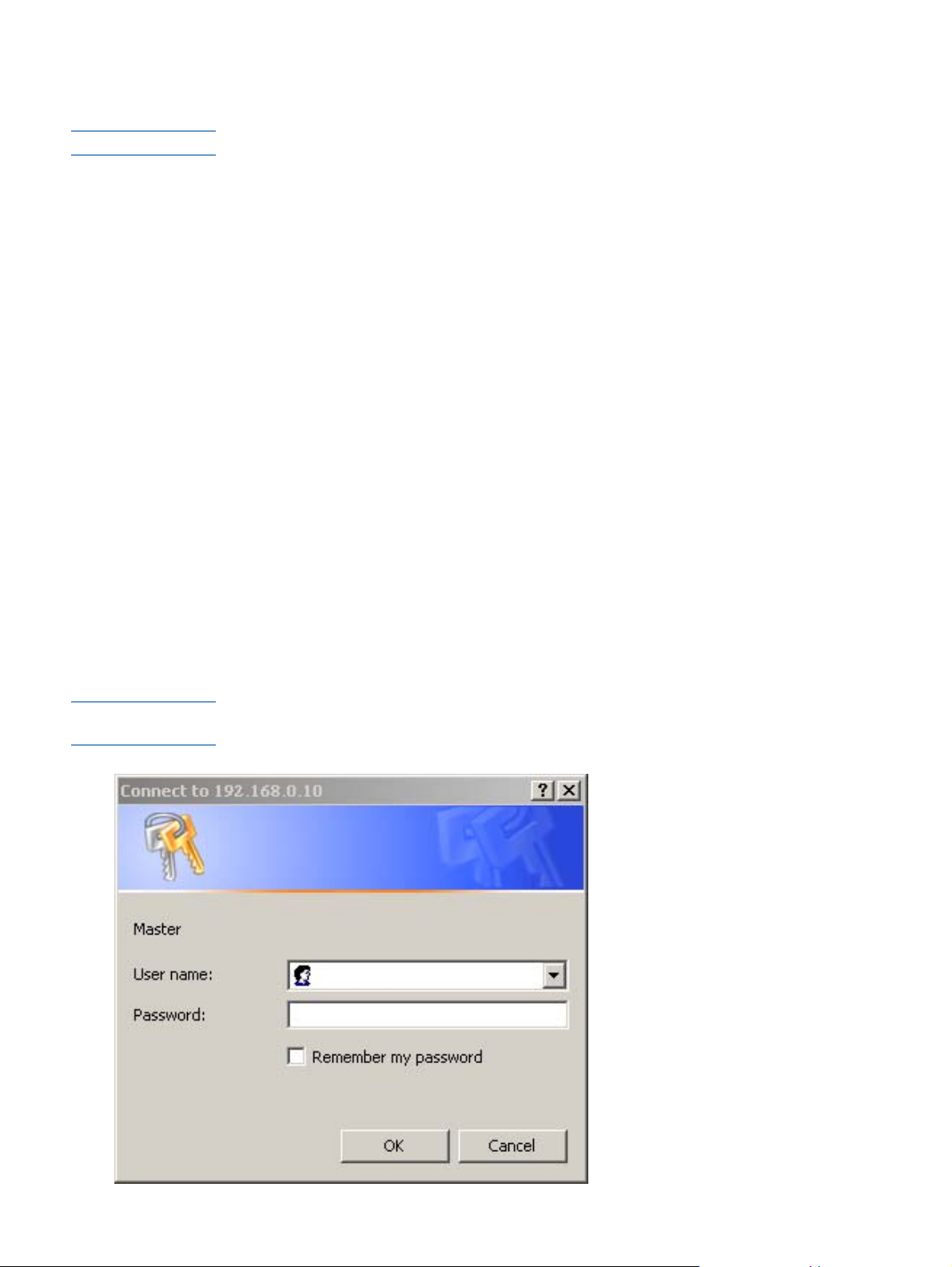
Cómo abrir el Servidor web incorporado HP
Nota No se pueden ver las páginas del Servidor web incorporado HP a través de un servidor de seguridad.
1 Abra un navegador web.
2 En el campo de texto Dirección o Ir, escriba la dirección IP del producto (por ejemplo,
http://192.168.1.1) o el nombre de hos t (po r eje m plo, http://www.[su_servidor].com).
Si desconoce la dirección IP del producto, podrá encontrarla en la página Configuración.
Consulte la guía del usuario incluida en el producto para averiguar cómo imprimir la página
Configuración desde el panel de control.
Inicio y fin de sesión
El Servidor web incorporado HP tiene páginas que puede utilizar para ver información del
producto y cambiar las opciones de configuración. Las páginas disponibles y los valores de
configuración que contienen son dist into s en fun ción de cómo se ob tenga el a cceso a HP EWS:
como usuario general, como administrador del sistema o como proveedor de servicios. El
administrador o el servicios pueden personalizar las contraseñas.
En un Servidor de impresión incorporado HP protegido mediante contraseña, la ún ica ficha qu e
está disponible para los usuarios que se conecten sin la contraseña es Información. Si no se ha
configurado ninguna contraseña o se ha iniciado la sesión como administrador o proveedor de
servicios, se pueden ver las tres f ichas (Información, Configuración y Redes) al abrir el Servidor
web incorporado HP.
Si se ha configurado una contraseña, debe conectarse como administrador del sistema o
servicios para obtener acceso a las fichas protegidas del Servidor web incorporado HP
(Configuración y Redes). Para iniciar la sesión, haga clic en el enlace Log In. A continua ción se
abre el cuadro de diálogo de conexión, tal y como se muestra en la siguiente ilustración.
Nota El aspecto de la página de inicio de sesión puede ser dif ere nte en función del sistema oper ativ o
que utilice.
ESWW Cómo abrir el Servidor web incorporado HP 3
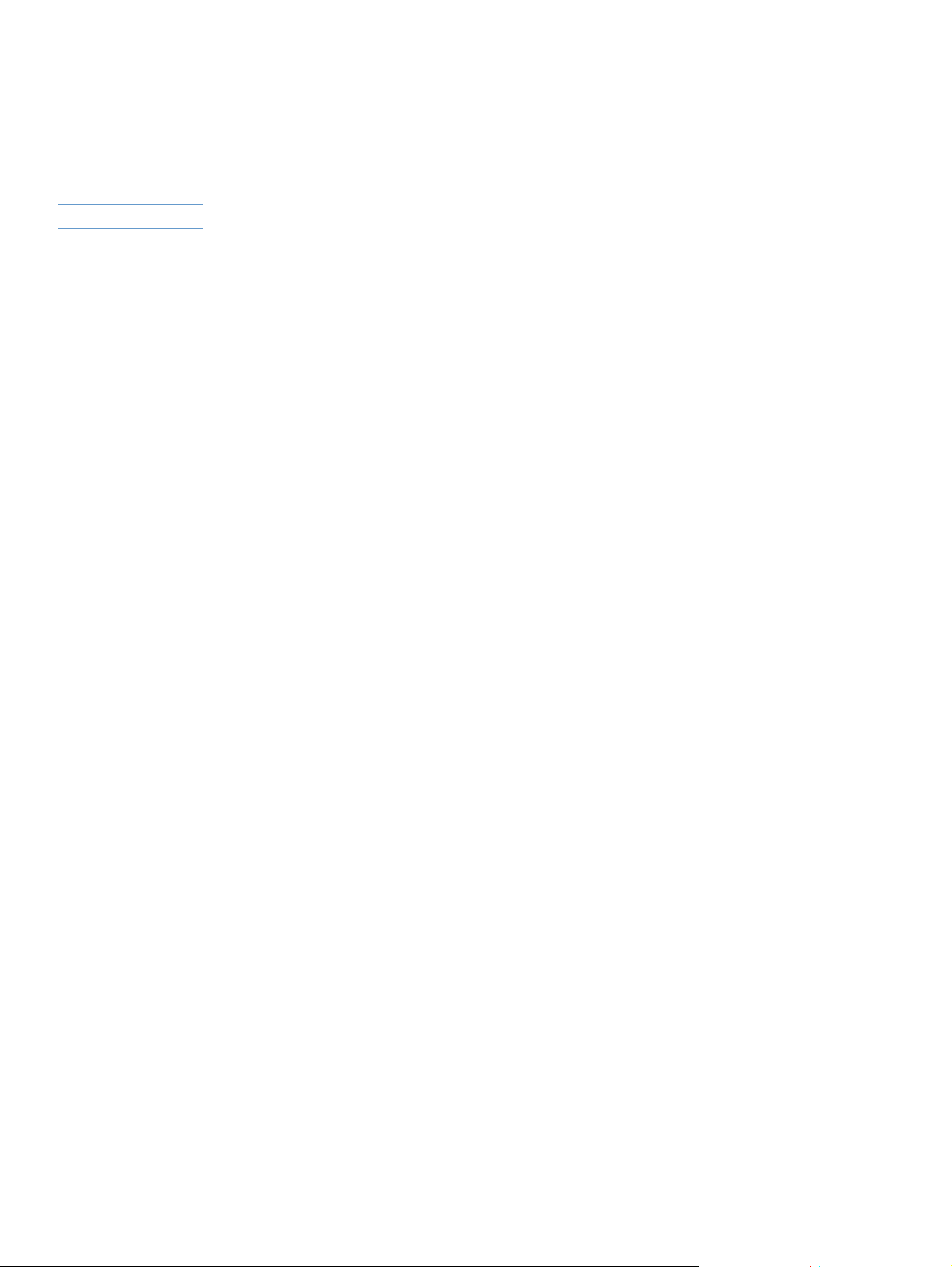
Para obtener inf ormación sobre la modificación de contr aseñas como administrador del sistema,
consulte “Seguridad” en la página 31. Si es un proveedor de servicios, consulte la guía de
mantenimiento del producto.
Si ha iniciado la sesión como administrador del sistema, cierre el navegador o haga clic en el
enlace para finalizar la sesión en la esquina superior derecha de la pantalla y después cierre el
navegador.
Nota Para finalizar la desconexión, debe cerrar el navegador.
4 Visión general ESWW
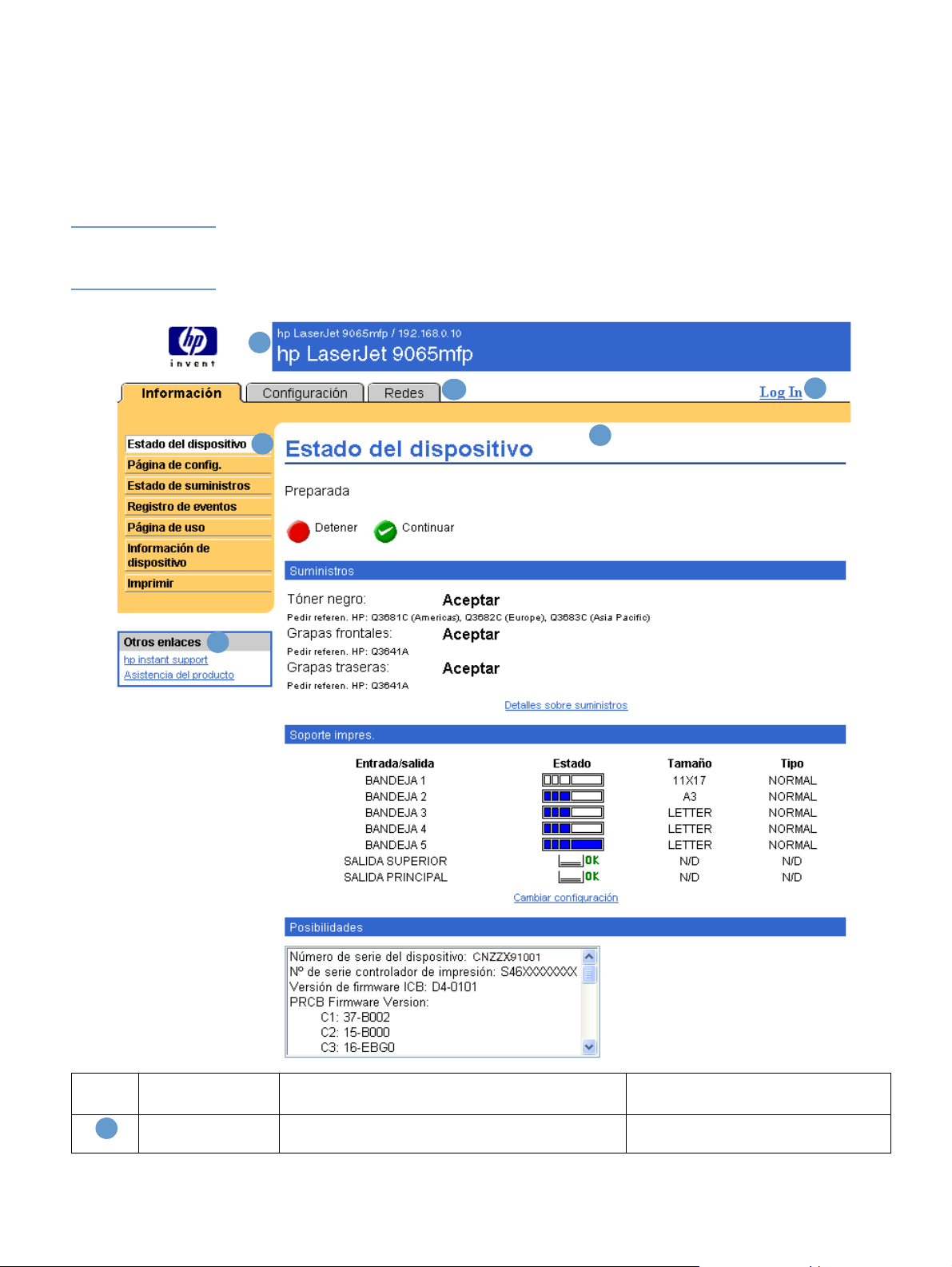
Navegación por el Servidor web incorporado HP
Para navegar por las páginas del Servidor web incorporado HP, haga clic en una de las fichas
(Información, Configuración y Redes) y, a continuación, haga clic en uno de los menús de la
barra de navegación situada en la parte izquierda de la pantalla.
La ilustración y tabla siguientes pr oporcionan información sobre las pantallas de EWS.
Nota La información incluida en las pantallas de EWS puede ser distinta de las ilustraciones de esta
guía del usuario, en función de las características del producto y la configuración determinada
por el administrador del sistema.
1
2
5
6
4
3
Número Característica de
pantalla de EWS
Nombre y dirección
1
IP del producto
ESWW Navegación por el Servidor web incorporado HP 5
Descripción Más información
V e r el nombre y la dirección IP del producto.
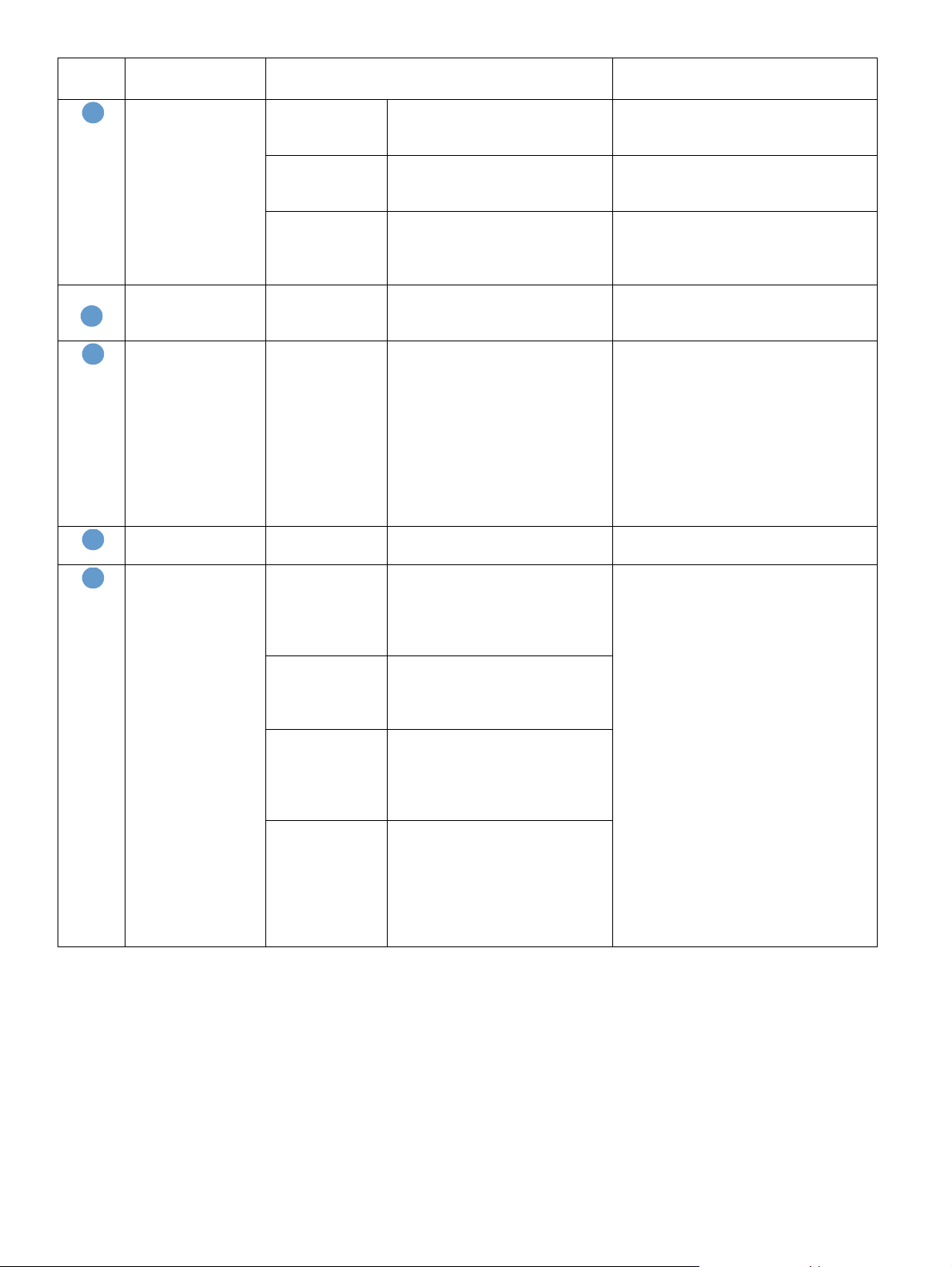
Número Característica de
pantalla de EWS
Fichas Ficha
2
Log In Diferente en
3
Contenido de la
4
página
Menús Dif erente en cada
5
Otros enlaces hp instant support Conectarse a un conjunto de
6
Descripción Más información
V er información sobre el producto.
Información
No puede configurar el producto
desde estas páginas.
Ficha
Configuración
Configurar el producto con la
característica de esta ficha.
Ficha Redes Ver el estado de la red y
configurar la tarjeta de red del
producto.
Iniciar sesión como administrador
función del
usuario
Diferente en cada
menú
del sistema o proveedor de
servicios.
Haga clic en un menú para
mostrar una página.
Haga clic en una ficha para
ficha
mostrar los menús.
recursos web que sirven de ayuda
para resolver problemas y
describir los servicios adicionales
disponibles para su producto HP.
Asistencia del
producto
Utilizar la ayuda de un producto
específico disponible en el sitio
web de HP para resolver un
problema.
Mi proveedor de
servicios
Conectar a la página principal del
proveedor de servicios.
Nota: Este enlace sólo se puede
ver si lo ha configurado el
proveedor de servicios.
Mi contrato de
servicios
Conectar a una página que
contiene los términos y
condiciones del contrato de
servicios.
Nota: Este enlace sólo se puede
ver si lo ha configurado el
proveedor de servicios.
Consulte “Visualización del estado del
producto desde las páginas
de información” en la página 7.
Consulte “Configuración del producto
desde las páginas de configuración” en
la página 19.
Consulte “Administración del
funcionamiento de red desde las
páginas de la ficha Redes” en la
página 45.
● Consulte “Inicio y fin de sesión” en la
página 3.
● Consulte “Visualización del estado
del producto desde las páginas
de información” en la página 7.
● Consulte “Configuración del
producto desde las páginas de
configuración” en la página 19.
● Consulte “Administración del
funcionamiento de red desde las
páginas de la ficha Redes” en la
página 45.
● Consulte “Uso de Otros enlaces
como recurso” en la página 49.
● Consulte “hp instant support” en la
página 50.
● Consulte “Asistencia del producto”
en la página 50.
● Consulte “Mi proveedor de servicios
y Mi contrato de servicios” en la
página 51.
6 Visión general ESWW
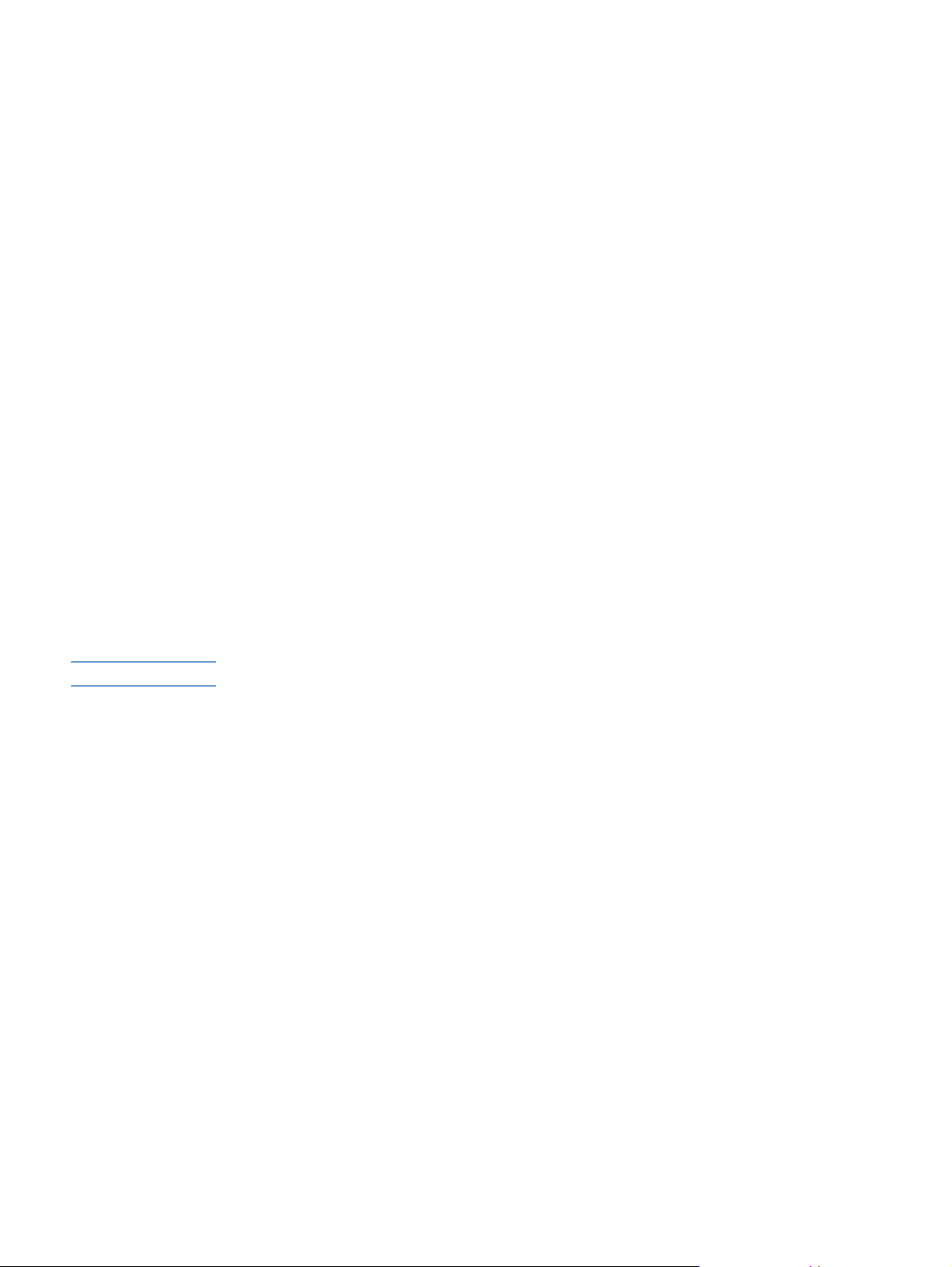
Visualización del estado del
2
producto desde las páginas
de información
Las páginas de información tienen sólo carácter informativo, es decir, no puede configurar el
dispositivo desde estas páginas. Para configurar el dispositivo a través del servidor web
incorporado, consulte “Configuración del producto desde las páginas de configuración” en la
página 19.
Las páginas de información son las siguientes:
● Estado del dispositivo (página 8)
● Página Configuración (página 10)
● Estado de suministros (página 13)
● Registro de eventos (página 14)
● Página de uso (página 15)
● Información de dispositivo (página 16)
● Imprimir (página 17)
Nota Algunos productos no admiten todas estas páginas.
ESWW 7
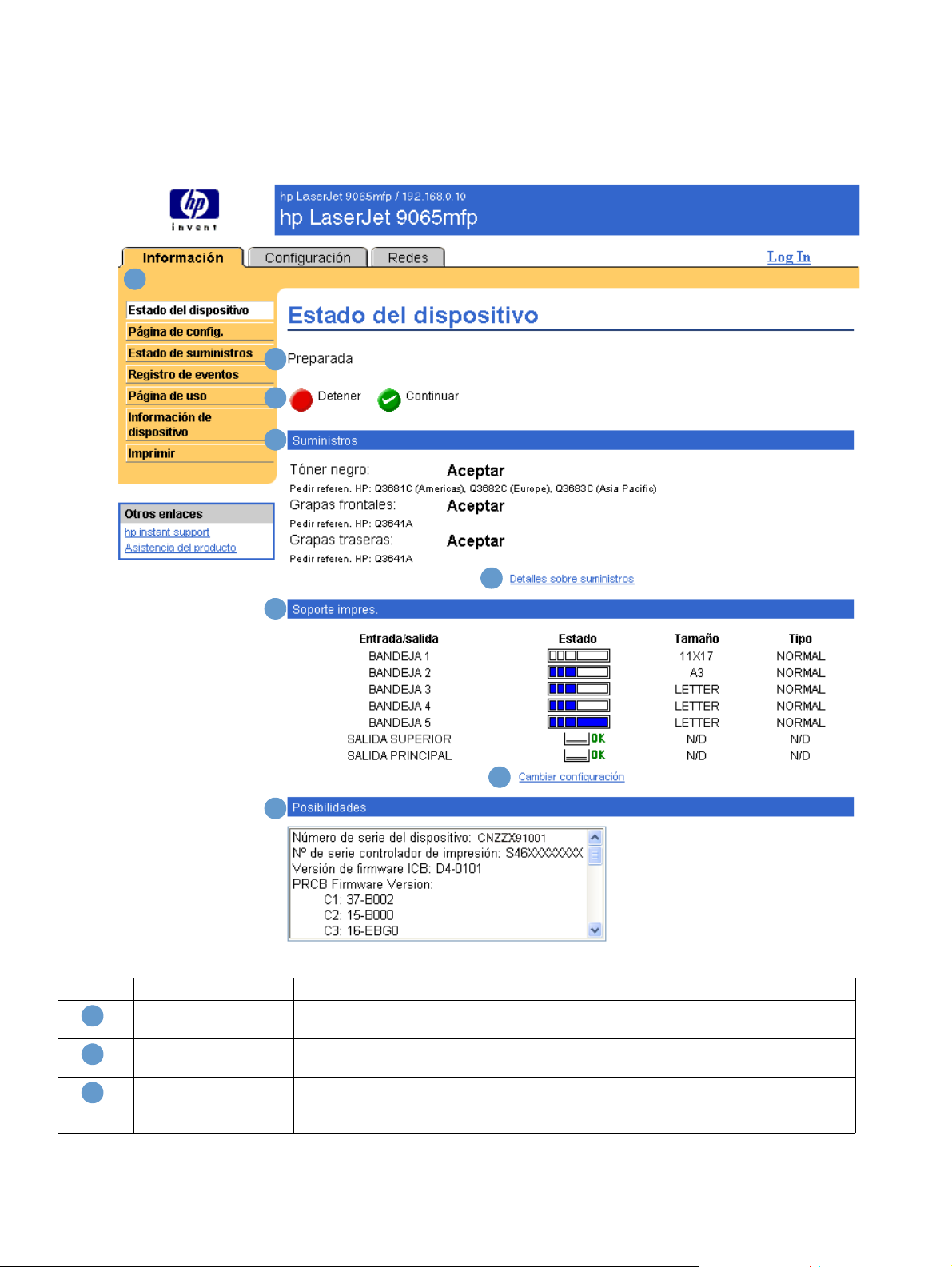
Estado del dispositivo
Utilice la página Estado del dispositivo para ver el estado actual del producto. La ilustración y
tabla siguientes describen cómo utilizar esta página.
1
2
3
4
5
6
7
8
Número Área de la página Información u opción que el área pr oporciona
1
2
3
Fichas y menús del
EWS
Estado del dispositivo Muestra el estado del producto (la misma información que aparece en la pantalla del
Botones del panel de
control
Para obtener más información, consulte “Navegación por el Servidor web incorporado
HP” en la página 5.
panel de control).
Utilice estos botones del panel de control como utilizaría los del producto. Para
seleccionar los botones del panel de control que quiere que aparezcan en esta página,
vay a a la página Seguridad de la ficha Configuración.
8 Visualización del estado del producto desde las páginas de información ESWW
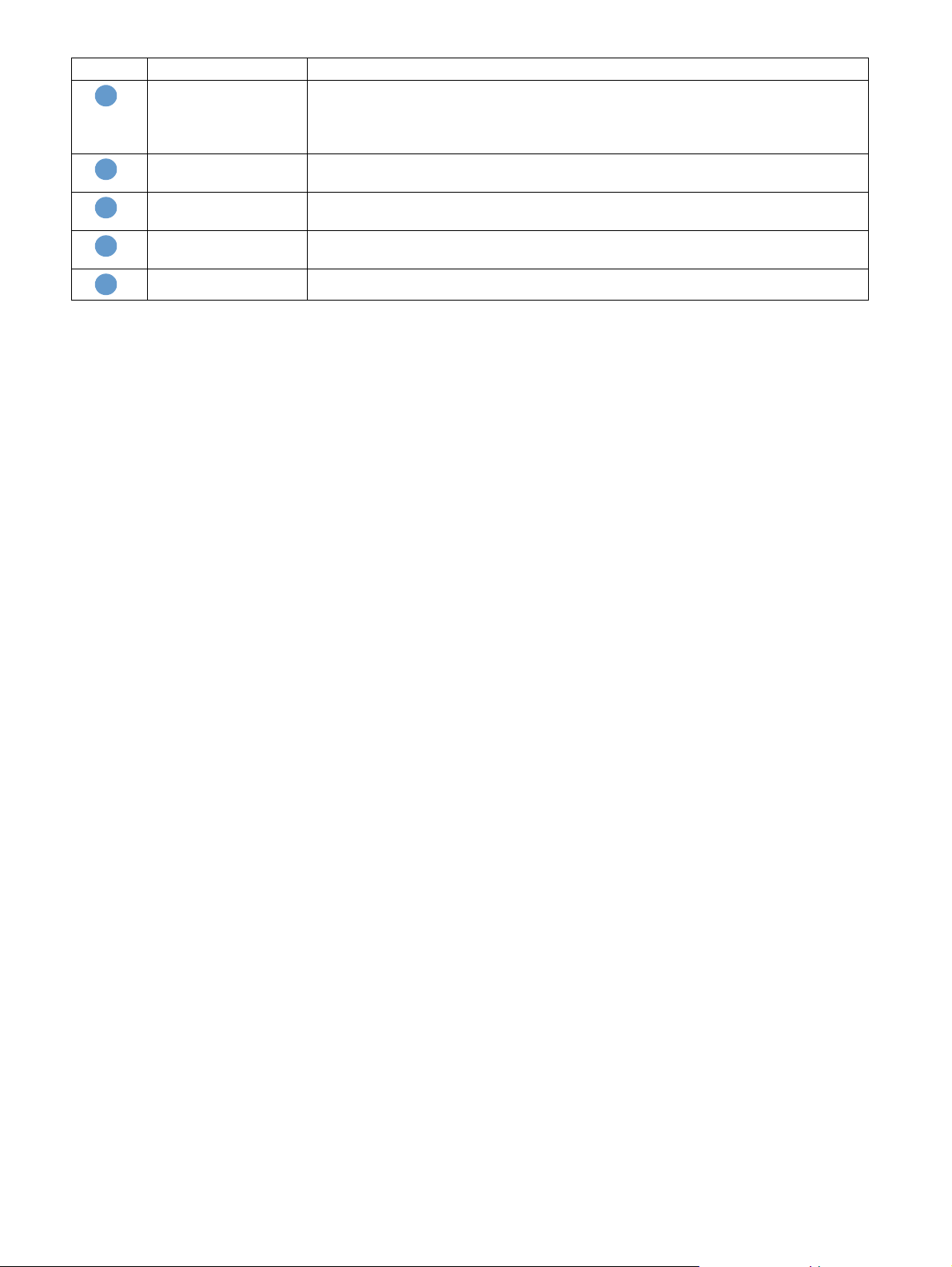
Número Área de la página Información u opción que el área proporciona
4
5
6
7
8
Suministros Muestra el estado de cada material de suministro. El estado de Tóner negro puede ser
Aceptar, Sin suministro o Bajo. El estado de las grapas (Grapas frontales o Grapas
traseras) puede ser Aceptar o Sin suministro. El estado de las grapas sólo se puede ve r
si se instala un dispositivo de acabado.
Detalles sobre
suministros
Soporte impr. Muestra la información de estado y la configuración para las bandejas de entrada y
Cambiar configuración Abre la página Otros valores, dónde se puede modificar la configuración del tipo de
Posibilidades Enumera los componentes instalados en el producto.
Abre la página Estado de suministros, dónde se puede consultar la información sobre
suministros de dispositivos.
salida.
papel.
ESWW Estado del dispositivo 9
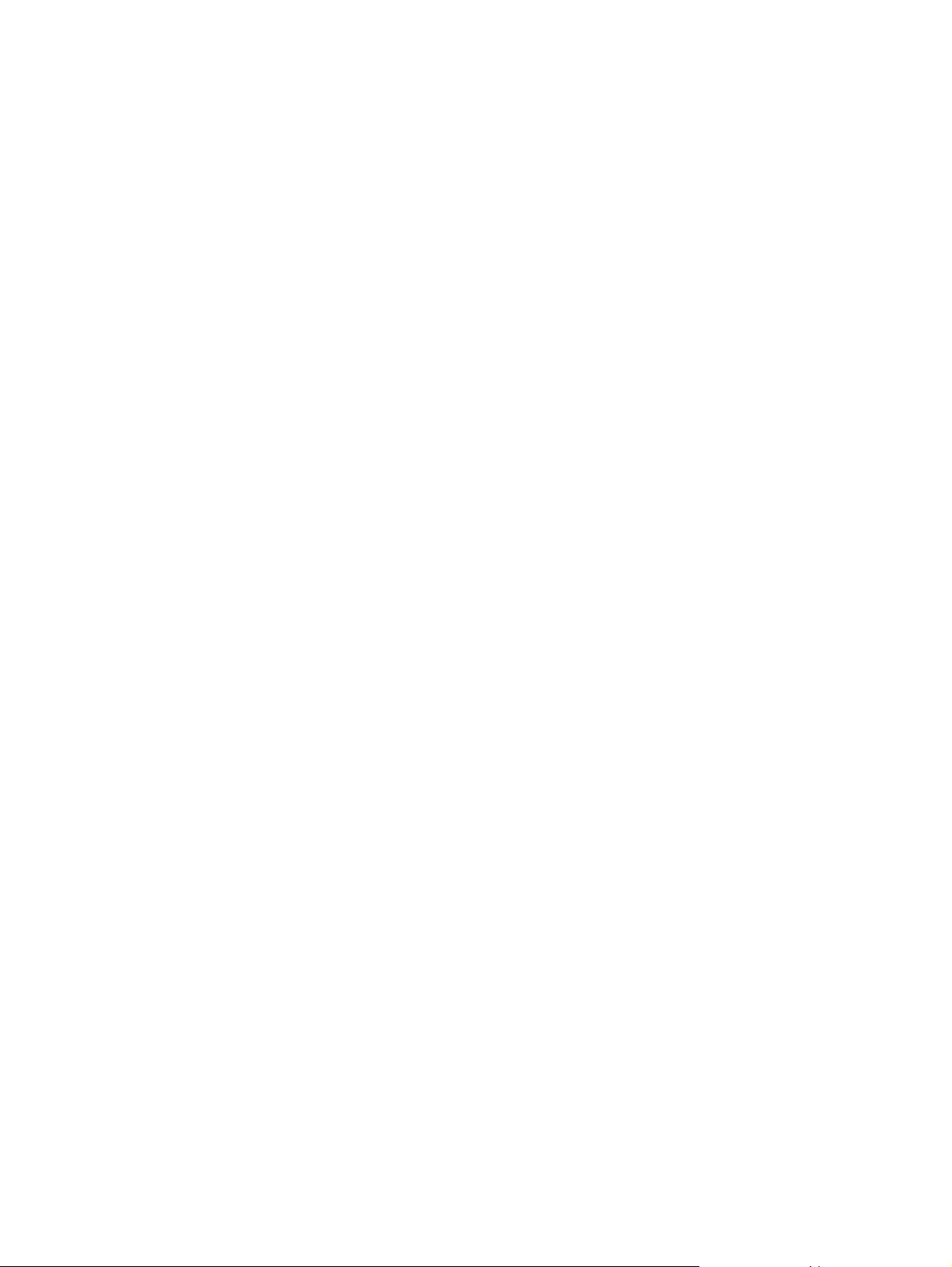
Página Configuración
Utilice la página Configuración para ver la configuración actual del producto, solucionar
problemas de la impresora y verificar la instalación de accesorios opcionales, como los DIMM
(módulos de memoria con dos filas de chips) o los dispositivos de manejo de papel. La
ilustración y tabla siguientes describen cómo utilizar esta página.
10 Visualización del estado del producto desde las páginas de información ESWW
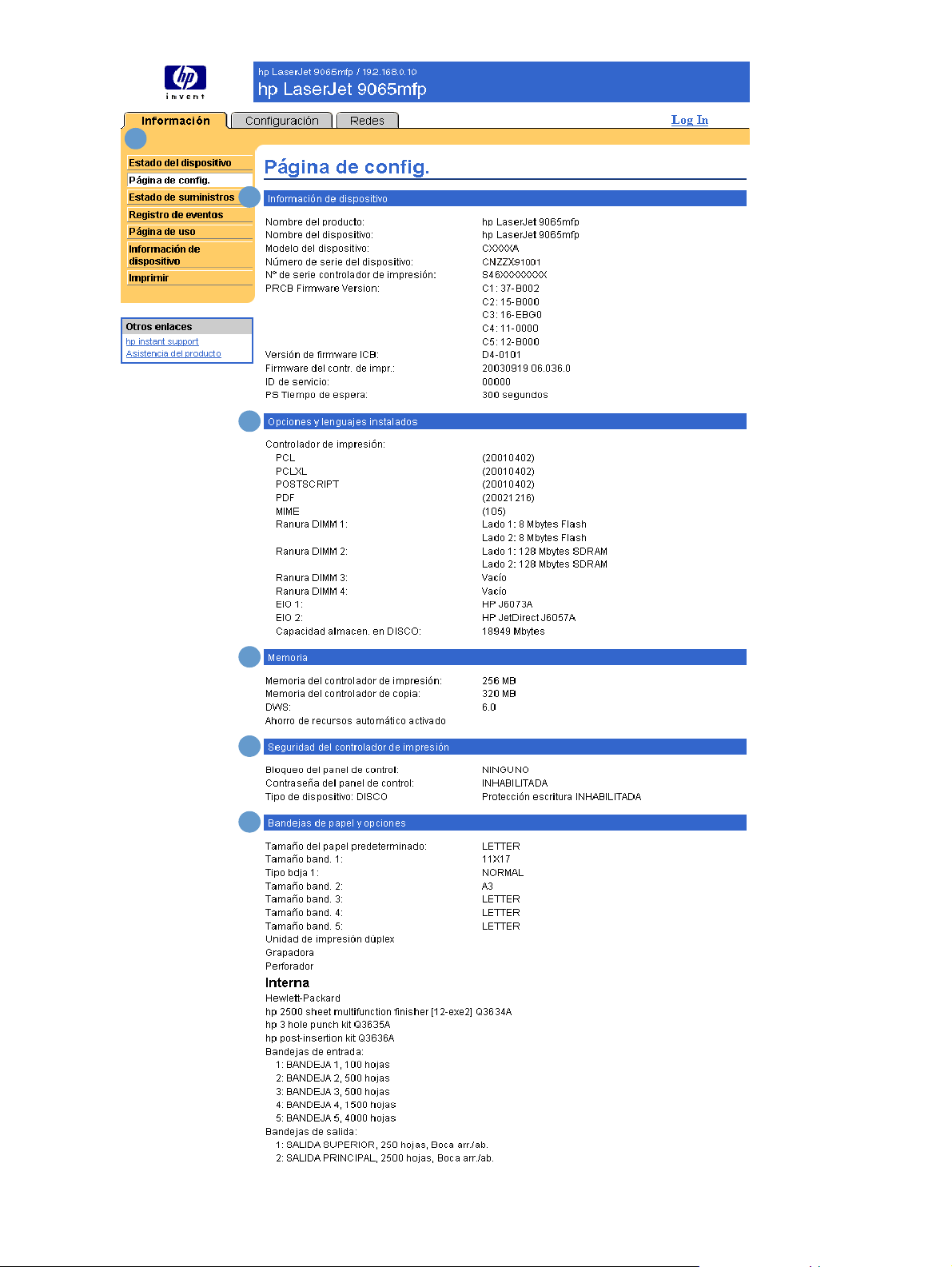
1
2
3
4
5
6
Nota: Consulte la tabla de la
página siguiente para
obtener información sobre
los números.
ESWW Página Configuración 11
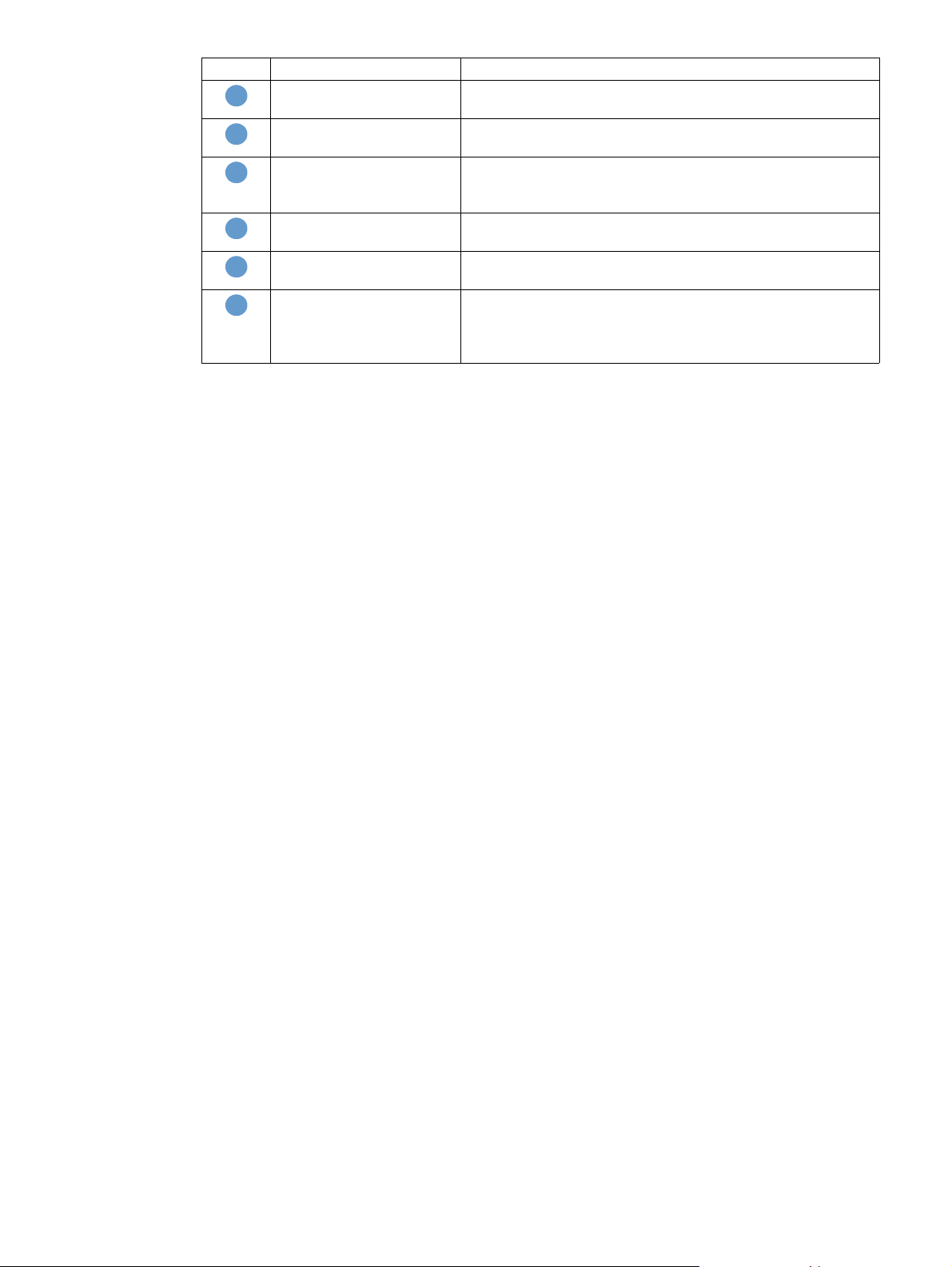
Número Área de la página Información u opción que el área proporciona
Fichas y menús del EWS Para obtener más información, consulte “Navegación por el
1
Información de dispositivo Enumera el número de serie, los números de versión y otra
2
Opciones y lenguajes
3
instalados
Memoria Incluye la información sobre la memoria, el espacio de trabajo en
4
Seguridad del controlador de
5
impresión
Bandejas de papel y
6
opciones
Servidor web incorporado HP ” en la página 5.
información sobre el producto.
Enumera los lenguajes de impresora que hay instalados (como
lenguaje de comandos de impresora [PCL] y PostScript [PS]) y
las opciones instaladas en cada ranura DIMM y EIO.
controlador (DWS) PCL y la información de ahorro de recursos.
Incluye el estado de las opciones de bloqueo del panel de control
y protección contra escritura de disco.
Enumera el tamaño y el tipo de soporte de impresión para cada
bandeja del producto. Si el producto tiene instalado un duplexer
o cualquier accesorio de manejo del papel, también encontrará
información sobre estos dispositivos.
12 Visualización del estado del producto desde las páginas de información ESWW
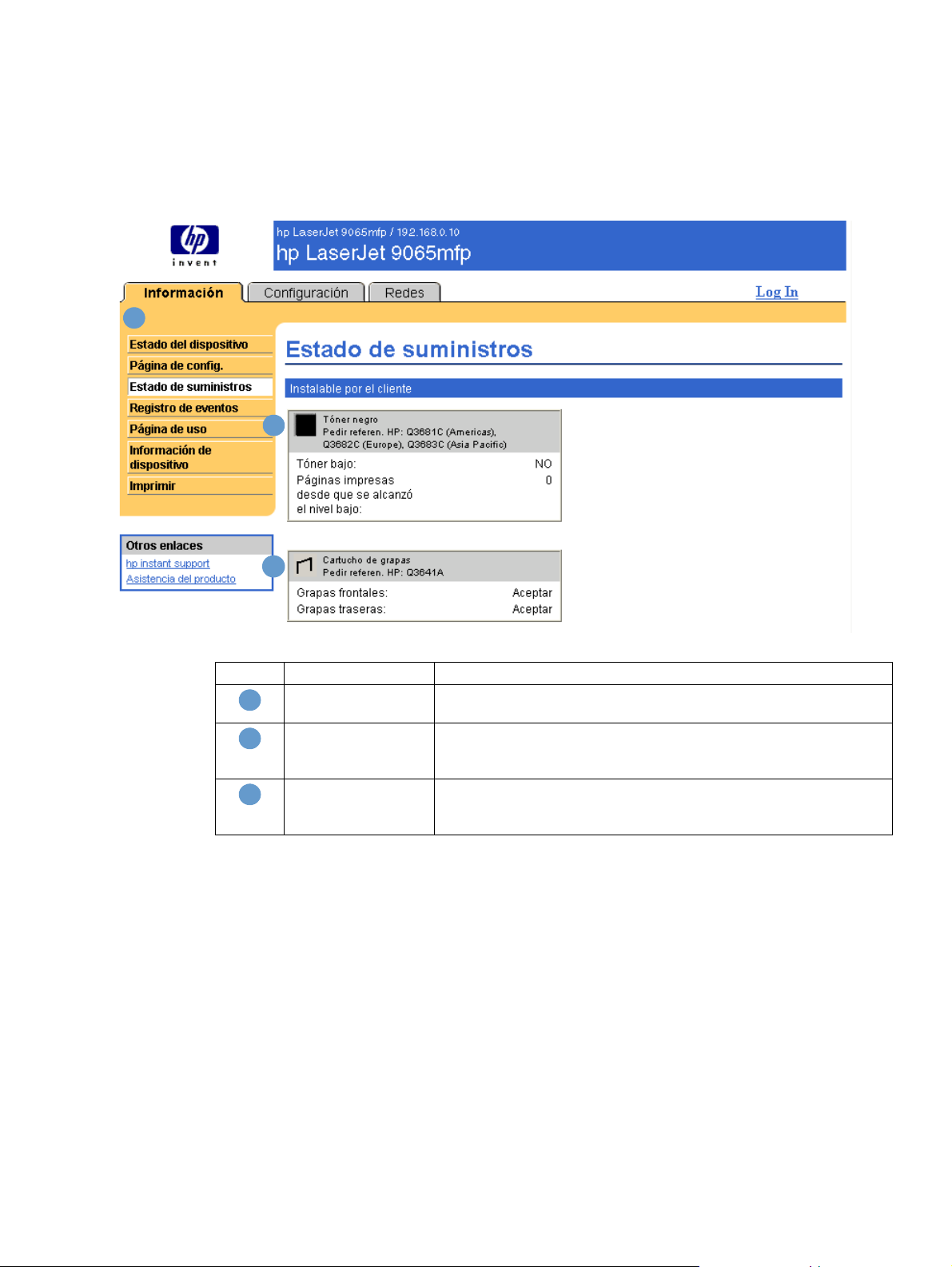
Estado de suministros
La página Estado de suministros muestra información más detallada sobre los suministros y
proporciona referencias para los suministros HP genuinos (es útil disponer de las referencias a
la hora de pedir suministros). La ilustración y tabla siguientes describen cómo utilizar esta
página.
1
2
3
Número Área de la página Información u opción que el área proporciona
Fichas y menús del
1
EWS
Tóner negro Muestra los números de referencia de tóner, informa sobre si se ha
2
Cartucho de grapas Muestra el estado de Grapas frontales y Grapas traseras (Aceptar o
3
Para obtener más información, consulte “Navegación por el Servidor
web incorporado HP” en la página 5.
alcanzado el estado Tóner bajo y muestra el número de páginas
impresas desde que se alcanzó el estado Tóner bajo.
Sin suministro) y la referencia del cartucho de grapas HP. El estado de
las grapas sólo se puede ver si se instala un dispositivo de acabado.
ESWW Estado de suministros 13
